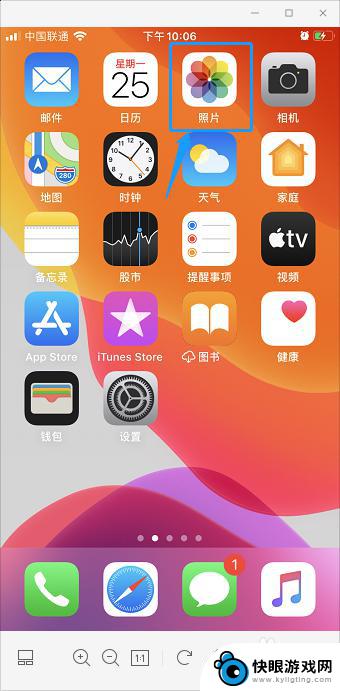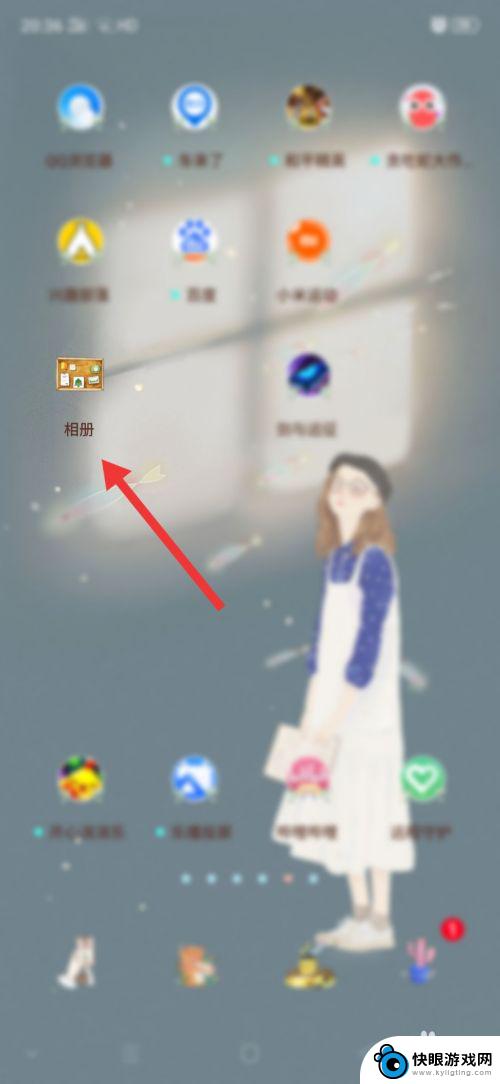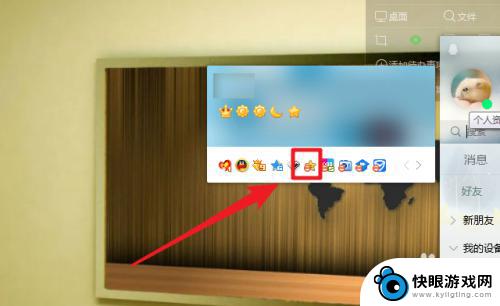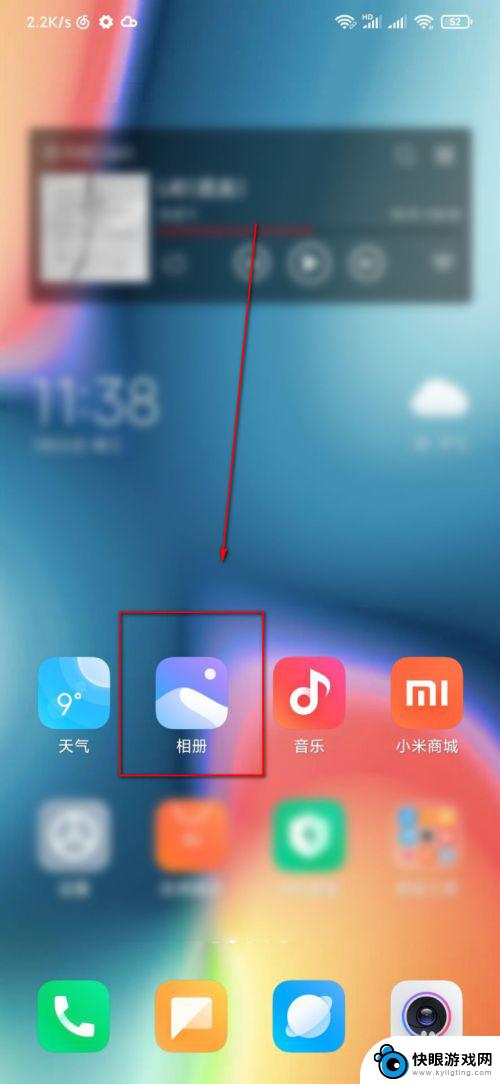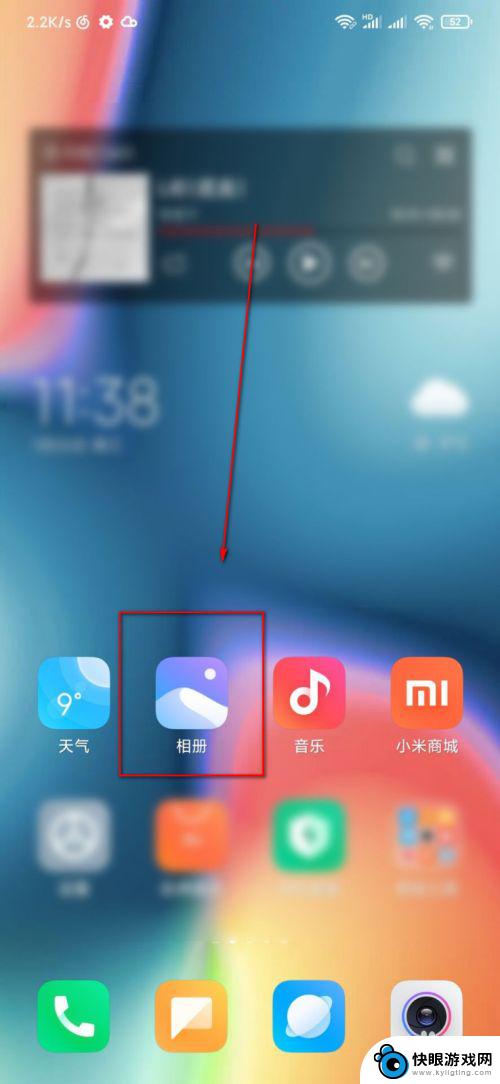苹果手机如何查看已经删除的照片 苹果手机最近删除的照片在哪个文件夹
时间:2024-04-18来源:快眼游戏网
苹果手机是现代人生活中必不可少的一部设备,它不仅功能强大,操作简便还拥有许多实用的功能,其中如何查看已经删除的照片是许多用户经常遇到的问题之一。在苹果手机中,最近删除的照片并没有被彻底清除,而是被放在一个特定的文件夹中。那么这个文件夹究竟在哪里呢?接下来我们就来详细介绍一下。
苹果手机最近删除的照片在哪个文件夹
具体步骤:
1.苹果手机如何查看已经删除的照片查找,首先。点击iPhone桌面的照片,并进入。
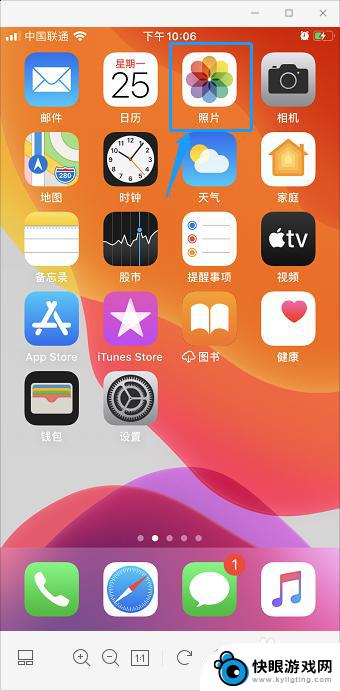
2.会进入iPhone的手机相薄,点击进入我的相薄。
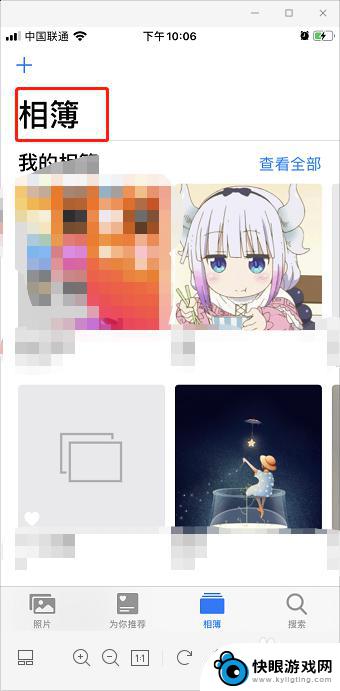
3.选择相薄中的照片,并点击右下角的删除按钮。
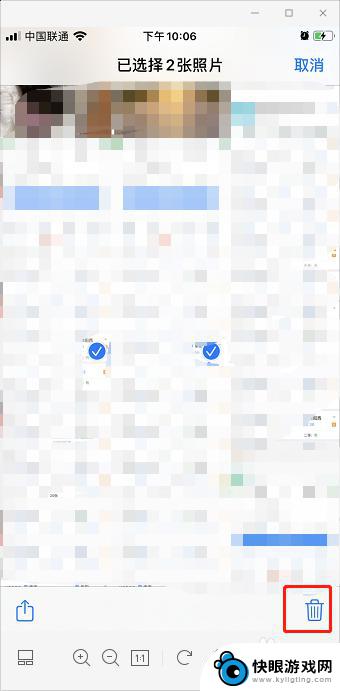
4.弹出提示框,确认删除所选中的照片。
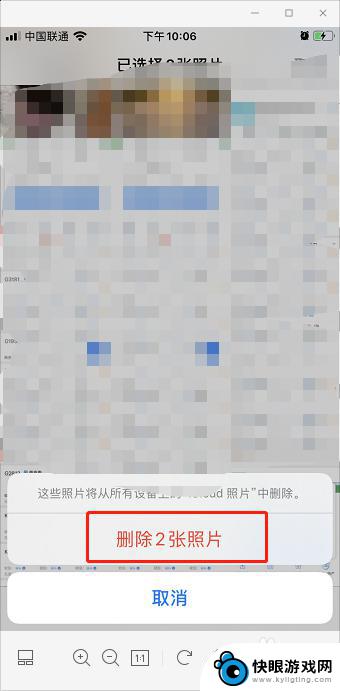
5.删除照片后,返回到手机的相薄主页面。下拉至最底层的找到其他相薄,并点击最近删除选项,并进入。
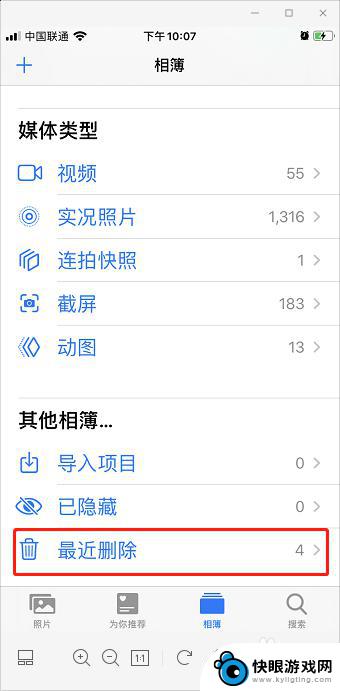
6.进入后在最近删除里即可找到苹果手机最近删除的照片,点击照片还可以进行永久删除或者恢复照片。
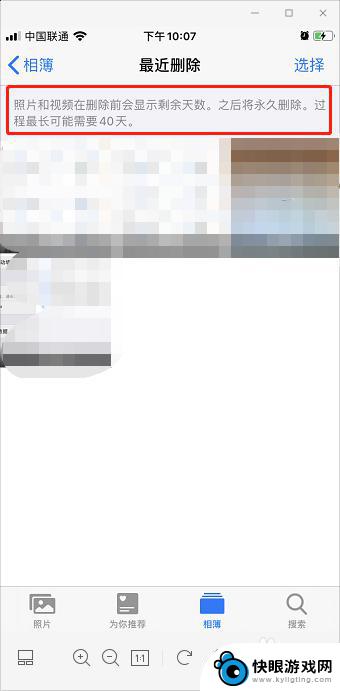
以上就是苹果手机如何查看已删除照片的全部内容,还有不懂的用户可以根据小编的方法来操作,希望能够帮助到大家。